iphone11怎么截屏?iphone11截屏方法一览
- 时间:2019-09-18 17:21
- 来源:下载吧
- 编辑:xting
iphone11怎么截屏?iphone11是一款全面屏手机,所以很多操作都要借助虚拟键,截屏也是一样的。有的朋友不知道iphone11有哪些截图方式,下面就给大家介绍两种最简单的方法,供大家参考。
iphone11怎么截屏
方法一、电源键+音量键截屏
在想要截屏的界面,一起按下【电源键】+【上音量键】即可。
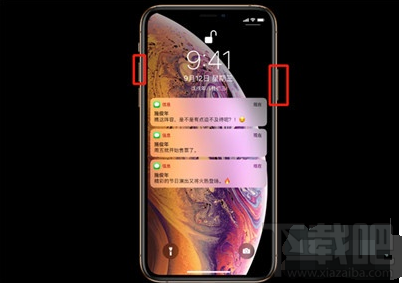
方法二:小白点截屏
1、依次打开【设置】-【通用】
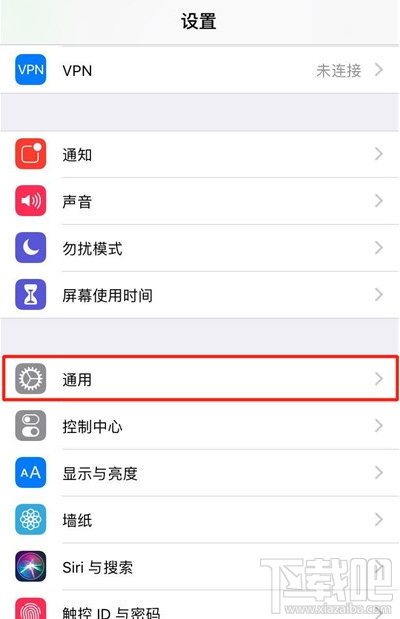
2、然后打开【辅助功能】。
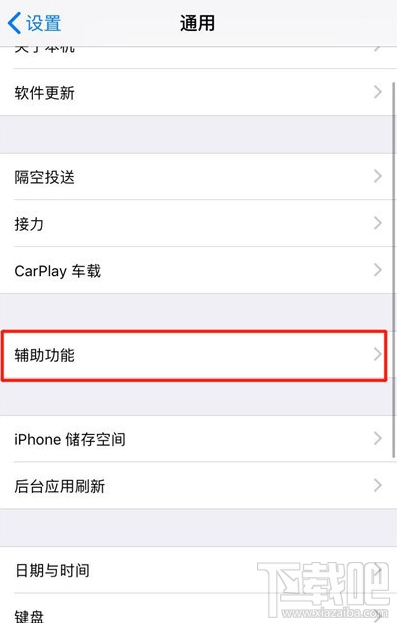
3、往下滑动屏幕,找到【辅助触控】,点击进入。
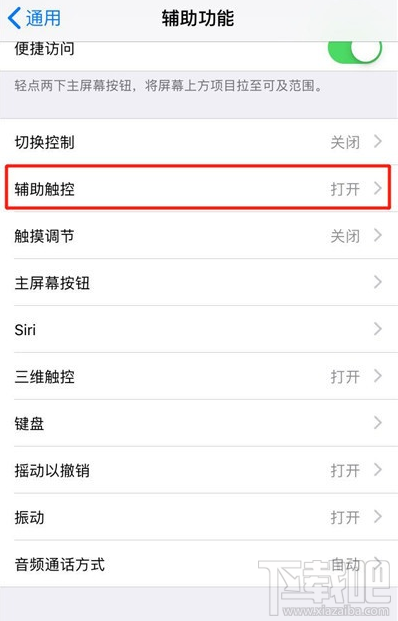
4、点击【自定顶层菜单】。
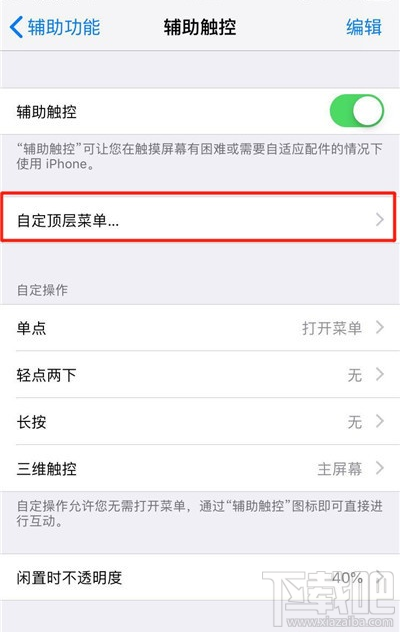
5、点击底下的【+】号,然后再点击上面出现的【+】号。
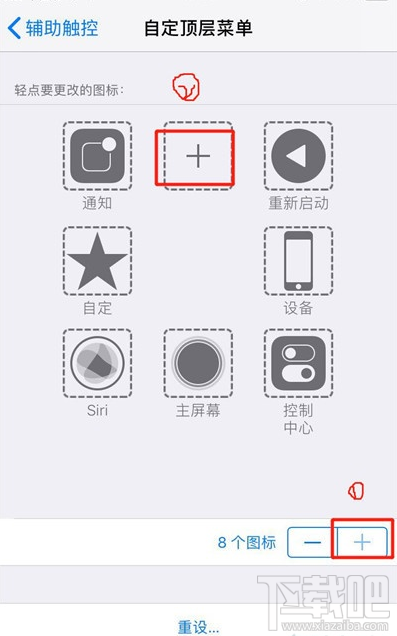
6、找到【屏幕快照】,点击【完成】即可成功添加。
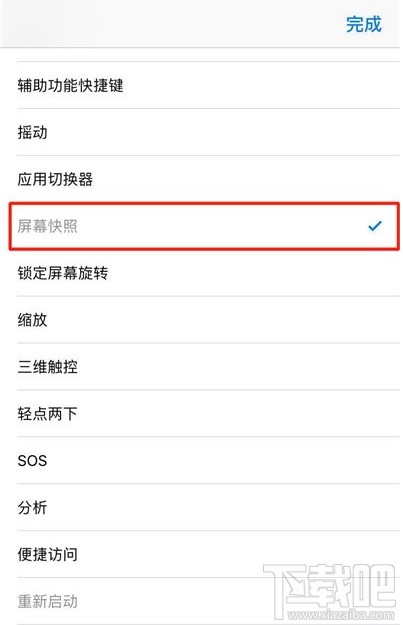
7、返回需要截屏的界面,点击小白点,然后点击【屏幕快照】即可截图。
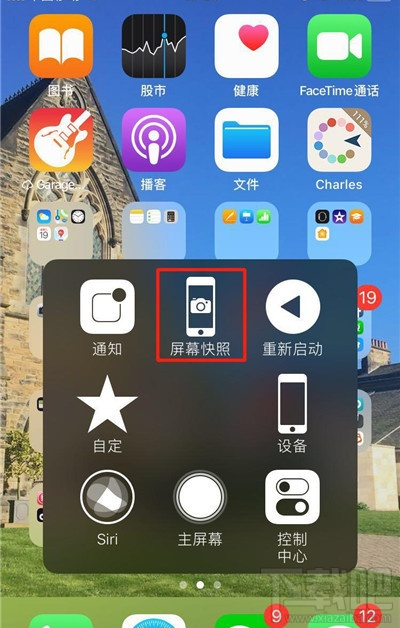
以上就是小编为大家带来的iphone11怎么截屏的全部内容了,了解更多智能资讯尽在下载吧!
相关教程
- iPhone11语音输入功能在哪打开?
- iphone11在哪添加公交卡?iphone11添加公交卡图文教程
- iphone11怎么自定义手机铃声?iphone11自定义手机铃声的方法
- iPhone11触感反馈怎么设置?iPhone11系统触感反馈设置方法
- iPhone11如何延长电池使用寿命?iPhone11保养电池技巧
- iPhone11弹出无法验证电池是正品是什么情况?
- iPhone11深色模式在哪设置?iPhone11打开深色模式的三种方法
- iPhone6s和iPhone11升级iOS13.3.1差距大吗?
- iOS13.3.1怎么关闭U1超宽芯片定位功能?iPhone11系列定位防泄漏指南
- iphone11pro怎么设置视频清晰度?
- iPhone11疑难问题解答 iPhone11新手使用注意事项
- iPhone11怎么查充电次数?查询iPhone11充电次数的方法
最近更新
-
 淘宝怎么用微信支付
淘宝怎么用微信支付
淘宝微信支付怎么开通?9月5日淘宝公示与微信
- 2 手机上怎么查法定退休时间 09-13
- 3 怎么查自己的法定退休年龄 09-13
- 4 小红书宠物小伙伴怎么挖宝 09-04
- 5 小红书AI宠物怎么养 09-04
- 6 网易云音乐补偿7天会员怎么领 08-21
人气排行
-
 苹果iCloud连接超时/验证失败解决方法
苹果iCloud连接超时/验证失败解决方法
你的iPhone遇到过“Cloud提升验证超时”或者“Cloud无法连接”的
-
 苹果6s/6s Plus怎么设置铃声 iPhone6s/iPhone6s Plus设置自定义铃声
苹果6s/6s Plus怎么设置铃声 iPhone6s/iPhone6s Plus设置自定义铃声
苹果iPhone6s、iPhone6sPlus无需多言也自然是一款遍布街头巷尾的
-
 苹果iPhone、iPad或 iPod touch锁屏密码忘了可以自行解决 苹果密码忘了怎么恢复出厂设置(亲测有效)
苹果iPhone、iPad或 iPod touch锁屏密码忘了可以自行解决 苹果密码忘了怎么恢复出厂设置(亲测有效)
苹果锁屏密码对于苹果用户来说是很重要,因为苹果指纹也并不是时
-
 苹果iPhone手机提示未受信任的企业级开发者解决办法
苹果iPhone手机提示未受信任的企业级开发者解决办法
iOS9大家升级的应该也差不多了,但是国内用户爱用的海马、爱思、
-
 苹果手机iphone如何删除icloud云备份
苹果手机iphone如何删除icloud云备份
现在经常怕手机丢了找不到手机的重要数据。所以现在很多人都选择
-
 iPhone7设置自定义铃声方法 iPhone7设置自定义铃声教程
iPhone7设置自定义铃声方法 iPhone7设置自定义铃声教程
小编带来iPhone7设置自定义铃声方法,iPhone7设置自定义铃声教程
-
 苹果官网抢购iPhone7和iphone7 Plus攻略教程(中国、香港)
苹果官网抢购iPhone7和iphone7 Plus攻略教程(中国、香港)
iPhone6s你用了多久了?iPhone7又要出来了。对于新的iphone你有什
-
 iphone6s无法从app store更新/下载软件提示需要验证怎么办 苹果手机无法更新/下载app解决方法
iphone6s无法从app store更新/下载软件提示需要验证怎么办 苹果手机无法更新/下载app解决方法
最近很多朋友问下载吧小编为什么我的苹果手机更新/下载不了appst
-
 苹果iPhone6S怎么通话录音 苹果6S打电话录音教程
苹果iPhone6S怎么通话录音 苹果6S打电话录音教程
可能你觉得小编这款教程对于平时我们使用苹果手机通话没什么大作
-
 苹果iPhone手机安全问题忘了怎么办 重设Apple ID安全问题答案指南
苹果iPhone手机安全问题忘了怎么办 重设Apple ID安全问题答案指南
使用iPhone和iPad等苹果设备的用户通常都会注册一个自己的专属Ap
